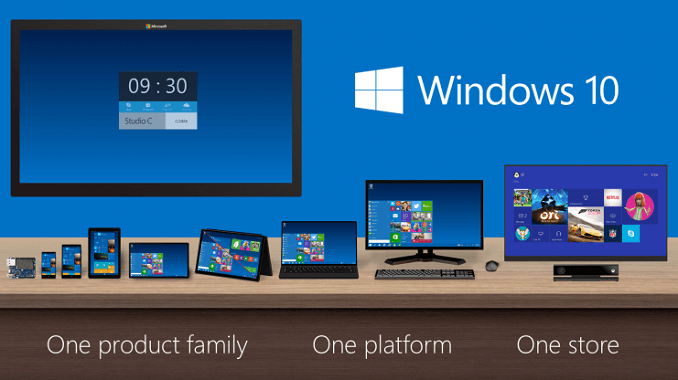- Η συνεργασία είναι το κλειδί στο σημερινό επιχειρηματικό περιβάλλον όπου απομακρυσμένη εργασία κερδίζει περισσότερη πρόσφυση κάθε χρόνο
- Οι ειδοποιήσεις του Microsoft Teams προειδοποιούν τους χρήστες για νέες εργασίες, αναφορές και σχόλια που σχετίζονται με τις εργασίες που εργάζονται
- Μερικές φορές, οι ειδοποιήσεις δεν θα εξαφανιστούν και αυτό μπορεί να επιβραδύνει τη ροή εργασίας σας. Χρησιμοποιήστε αυτόν τον οδηγό για να απαλλαγείτε από αυτό το πρόβλημα ή άλλα λάθη
- Αυτό το άρθρο είναι μέρος της μεγαλύτερης συλλογής μας Οδηγοί Microsoft Teams

Αυτό το λογισμικό θα διατηρήσει τα προγράμματα οδήγησης σας σε λειτουργία και σε λειτουργία, διατηρώντας έτσι ασφαλή από συνηθισμένα σφάλματα υπολογιστή και αστοχία υλικού. Ελέγξτε όλα τα προγράμματα οδήγησης τώρα σε 3 εύκολα βήματα:
- Κατεβάστε το DriverFix (επαληθευμένο αρχείο λήψης).
- Κάντε κλικ Εναρξη σάρωσης για να βρείτε όλα τα προβληματικά προγράμματα οδήγησης.
- Κάντε κλικ Ενημέρωση προγραμμάτων οδήγησης για να λάβετε νέες εκδόσεις και να αποφύγετε δυσλειτουργίες του συστήματος.
- Το DriverFix έχει ληφθεί από το 0 αναγνώστες αυτόν τον μήνα.
Εάν διαπιστώσετε ότι οι ομάδες Microsoft αναδυόμενη ειδοποίηση δεν θα φύγει ανεξάρτητα από το τι προσπαθείτε, πρέπει να γνωρίζετε ότι δεν είστε ο μόνος που αντιμετωπίζει αυτό το ζήτημα.
Ορισμένα άτομα ανέφεραν το ίδιο πρόβλημα, σε διαφορετικές ρυθμίσεις συστήματος και με διαφορετικές εκδόσεις του λογισμικού.
Σε ορισμένες περιπτώσεις, οι χρήστες ήταν τόσο απογοητευμένοι από αυτό το πρόβλημα που κατέληξαν να επανεγκαταστήσουν τα συστήματά τους στα Windows 10, απλά για να δουν ότι το ζήτημα εξακολουθεί να προκύπτει.
Εδώ είναι τι είπε ένας χρήστης για την αντιμετώπιση αυτού του προβλήματος στο Φόρουμ της Microsoft:
Έχω σήμα ειδοποίησης στην εφαρμογή του Teams για επιτραπέζιο υπολογιστή που δεν θα εξαφανιστεί. Δεν υπάρχουν νέα μηνύματα ή αντικείμενα πουθενά, είναι απλώς ένα σήμα (1) χωρίς τίποτα πίσω από αυτό. Νομίζω ότι το πρόβλημα προκλήθηκε όταν μια αλλαγή κωδικού πρόσβασης προκάλεσε τις ομάδες μου να αποσυνδεθούν κατά την ανάγνωση ενός νέου μηνύματος. Προσπάθησα να επανεκκινήσω τον υπολογιστή μου καθώς και να επανεγκαταστήσω ομάδες. Η εφαρμογή τηλεφώνου δεν εμφανίζει την ειδοποίηση, μόνο υπολογιστή και πρόγραμμα περιήγησης.
Θα διερευνήσουμε τους καλύτερους τρόπους αντιμετώπισης αυτού του ζητήματος και θα απαλλαγούμε από αυτήν την ενοχλητική άδεια ειδοποίηση από Ομάδες Microsoft. Διαβάστε παρακάτω για να μάθετε περισσότερα.
Τι πρέπει να κάνετε εάν οι ειδοποιήσεις του Microsoft Teams δεν θα εξαφανιστούν
1. Επαναφέρετε τις ειδοποιήσεις του Microsoft Teams
- Ανοίξτε το Microsoft Teams και μεταβείτε στο Ρυθμίσεις.
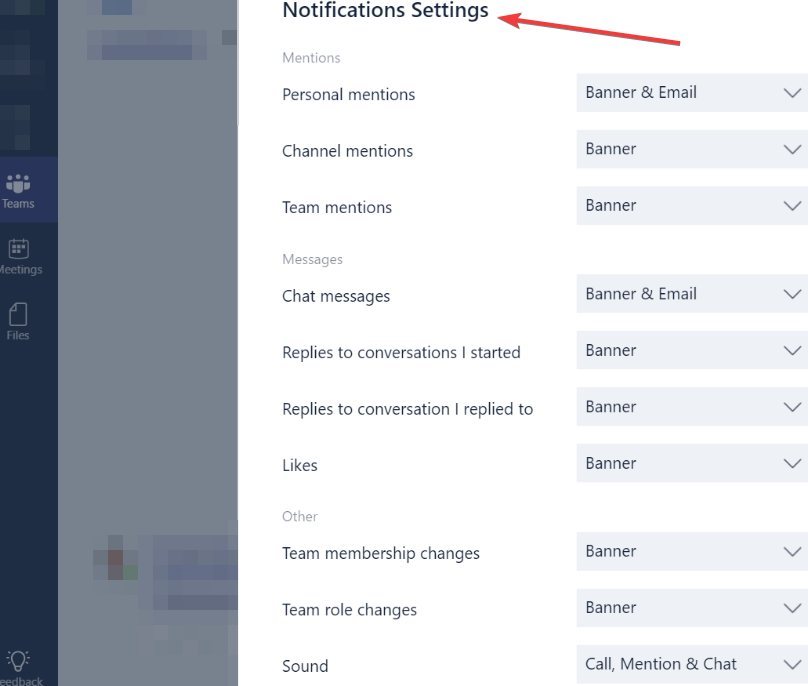
- Σβήνω όλες οι ρυθμίσεις ειδοποιήσεων.
- Περιμένετε λίγα λεπτά -> ενεργοποιήστε τα ξανά.
- Εάν αυτή η μέθοδος δεν κατάφερε να λύσει το πρόβλημά σας, δοκιμάστε την επόμενη.
2. Καθαρίστε τις προσωρινές μνήμες του Microsoft Teams
Για κάποιο άγνωστο λόγο, η προσωρινή μνήμη για την εφαρμογή Microsoft Teams κατανέμεται στον σκληρό σας δίσκο.
Μεταβείτε σε αυτές τις τοποθεσίες και διαγράψτε όλα τα αρχεία στους φακέλους για να καθαρίσετε την προσωρινή μνήμη:
% AppData% MicrosoftTeamsapplication cachecache% AppData% MicrosoftTeamsblob_storage% AppData% MicrosoftTeamsdatabases% AppData% MicrosoftTeamscache% AppData% MicrosoftTeamsgpucache% AppData% MicrosoftTeamsIndexeddb% AppData% MicrosoftTeamsLocal Storage% AppData% MicrosoftTeamstmpΣημείωση: Χρήση CCleaner για να διαγράψετε όλες τις κρυφές μνήμες από τα προγράμματα περιήγησής σας. Εάν δεν είστε σίγουροι πώς. μπορείτε να ρίξετε μια ματιά αυτός ο οδηγός.
ΧΡΗΣΙΜΕΣ ΟΔΗΓΙΕΣ: Πώς να θολώσετε τα φόντα στο Microsoft Teams
3. Χρησιμοποιήστε τη μέθοδο Alt + Tab για να κλείσετε την ειδοποίηση
Στην περίπτωση ορισμένων χρηστών, πατώντας τα πλήκτρα Alt + Tab στο πληκτρολόγιό τους και στη συνέχεια κάνοντας κλικ στο X στη γωνία του παραθύρου κατάφερε να κλείσει την ειδοποίηση για πάντα.
4. Διαγράψτε την εφαρμογή και εγκαταστήστε την ξανά
Για να διαγράψετε το Microsoft Teams:
- Τύπος Κερδίστε + Χ πλήκτρα -> επιλέξτε Εφαρμογές και λειτουργίες.

- Ψάχνω για Ομάδες Microsoft στη λίστα -> επιλέξτε το -> πατήστε Κατάργηση εγκατάστασης.
- Περιμένετε να ολοκληρωθεί η διαδικασία.
Για επανεγκατάσταση του Microsoft Teams:
- Πραγματοποιήστε λήψη της τελευταίας έκδοσης της εφαρμογής.
- Εκτελέστε το πρόγραμμα εγκατάστασης και ολοκληρώστε τη διαδικασία.
5. Αλλάξτε τις ρυθμίσεις της εφαρμογής
- Ανοίξτε το Microsoft Teams και μεταβείτε στο παράθυρο ρυθμίσεων.
- Απενεργοποιήστε την επιλογή Συνεχίστε την εκτέλεση της εφαρμογής.
- Επανεκκινήστε το εφαρμογή για να εφαρμοστούν οι αλλαγές.
συμπέρασμα
Στον σημερινό οδηγό, διερευνήσαμε τις καλύτερες μεθόδους αντιμετώπισης προβλημάτων για να απαλλαγούμε από την κενή ειδοποίηση του Microsoft Teams που δεν θα εξαφανιστεί.
Ελπίζουμε ότι οι μέθοδοι που παρουσιάσαμε εδώ κατάφεραν να λύσουν το πρόβλημά σας.
Μη διστάσετε να μας ενημερώσετε εάν θεωρήσατε χρήσιμο αυτόν τον οδηγό χρησιμοποιώντας την παρακάτω ενότητα σχολίων.
Για να αποκλείσετε τις ειδοποιήσεις email του Microsoft Teams, μεταβείτε στις Ρυθμίσεις> Ειδοποιήσεις και απενεργοποιήστε τις ειδοποιήσεις email.
Για να απενεργοποιήσετε τις ειδοποιήσεις του Microsoft Teams για συγκεκριμένες συνομιλίες, απλώς μεταβείτε στην αρχή αυτής της συνομιλίας, κάντε κλικ στο Περισσότερες επιλογές και, στη συνέχεια, Απενεργοποιήστε τις ειδοποιήσεις.
- Πώς μπορώ να αλλάξω τον ήχο ειδοποίησης για το Microsoft Teams;
Οι χρήστες των Windows 10 προς το παρόν δεν μπορούν να επιλέξουν τον τύπο ήχου που παίζει για ειδοποιήσεις. Αυτή η επιλογή είναι διαθέσιμη μόνο σε Android.
- Πώς μπορώ να λαμβάνω ειδοποιήσεις για συνομιλία Microsoft Teams;
Για να λαμβάνετε ειδοποιήσεις από τις συνομιλίες του Microsoft Teams στις οποίες συμμετέχετε, μεταβείτε στο κανάλι της ομάδας σας, επιλέξτε Περισσότερες επιλογές και, στη συνέχεια, Ειδοποιήσεις καναλιού. Τώρα, επιλέξτε συζητήσεις είναι ο τύπος δραστηριότητας από την οποία θέλετε να λαμβάνετε ειδοποιήσεις.
Συχνές Ερωτήσεις
- Για να απενεργοποιήσετε τις ειδοποιήσεις του Microsoft Teams, μεταβείτε στις Ρυθμίσεις> Ειδοποιήσεις. Στη συνέχεια, μεταβείτε στη Δραστηριότητα και κάντε κλικ στο Περισσότερες επιλογές για να απενεργοποιήσετε τις ειδοποιήσεις για συγκεκριμένα κανάλια.
- Για να αποκλείσετε τις ειδοποιήσεις email του Microsoft Teams, μεταβείτε στις Ρυθμίσεις> Ειδοποιήσεις και απενεργοποιήστε τις ειδοποιήσεις email.
- Για να απενεργοποιήσετε τις ειδοποιήσεις του Microsoft Teams για συγκεκριμένες συνομιλίες, απλώς μεταβείτε στην αρχή αυτής της συνομιλίας, κάντε κλικ στο Περισσότερες επιλογές και, στη συνέχεια, Απενεργοποιήστε τις ειδοποιήσεις.
Οι χρήστες των Windows 10 προς το παρόν δεν μπορούν να επιλέξουν τον τύπο ήχου που παίζει για ειδοποιήσεις. Αυτή η επιλογή είναι διαθέσιμη μόνο σε Android.
Για να απενεργοποιήσετε τις ειδοποιήσεις του Microsoft Teams, μεταβείτε στις Ρυθμίσεις> Ειδοποιήσεις. Στη συνέχεια, μεταβείτε στη Δραστηριότητα και κάντε κλικ στο Περισσότερες επιλογές για να απενεργοποιήσετε τις ειδοποιήσεις για συγκεκριμένα κανάλια.
Για να αποκλείσετε τις ειδοποιήσεις email του Microsoft Teams, μεταβείτε στις Ρυθμίσεις> Ειδοποιήσεις και απενεργοποιήστε τις ειδοποιήσεις email.
Για να απενεργοποιήσετε τις ειδοποιήσεις του Microsoft Teams για συγκεκριμένες συνομιλίες, απλώς μεταβείτε στην αρχή αυτής της συνομιλίας, κάντε κλικ στο Περισσότερες επιλογές και, στη συνέχεια, Απενεργοποιήστε τις ειδοποιήσεις.
Οι χρήστες των Windows 10 προς το παρόν δεν μπορούν να επιλέξουν τον τύπο ήχου που παίζει για ειδοποιήσεις. Αυτή η επιλογή είναι διαθέσιμη μόνο σε Android.
Για να λαμβάνετε ειδοποιήσεις από τις συνομιλίες του Microsoft Teams στις οποίες συμμετέχετε, μεταβείτε στο κανάλι της ομάδας σας, επιλέξτε Περισσότερες επιλογές και, στη συνέχεια, Ειδοποιήσεις καναλιού. Τώρα, επιλέξτε συζητήσεις είναι ο τύπος δραστηριότητας από την οποία θέλετε να λαμβάνετε ειδοποιήσεις.